Параметры приведены в окне менеджера Attributes (рис. 2.169).
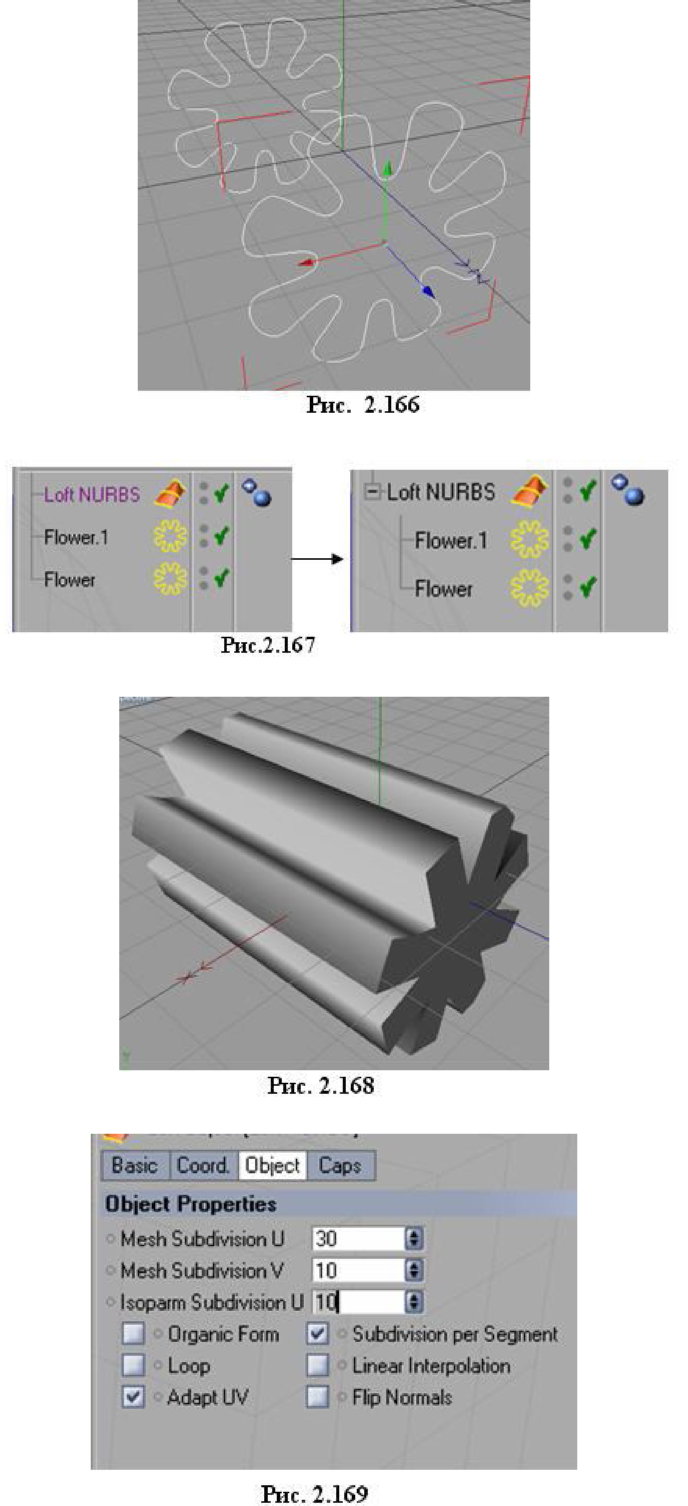
Mesh Subdivision U - задает число разбиений в направлении U, в данном случае по контуру опорных сечений (рис. 2.170, 2.171).
Mesh Subdivision V - задает число разбиений поверхности в направлении оси V, в данном случае в направлении лофтинга.
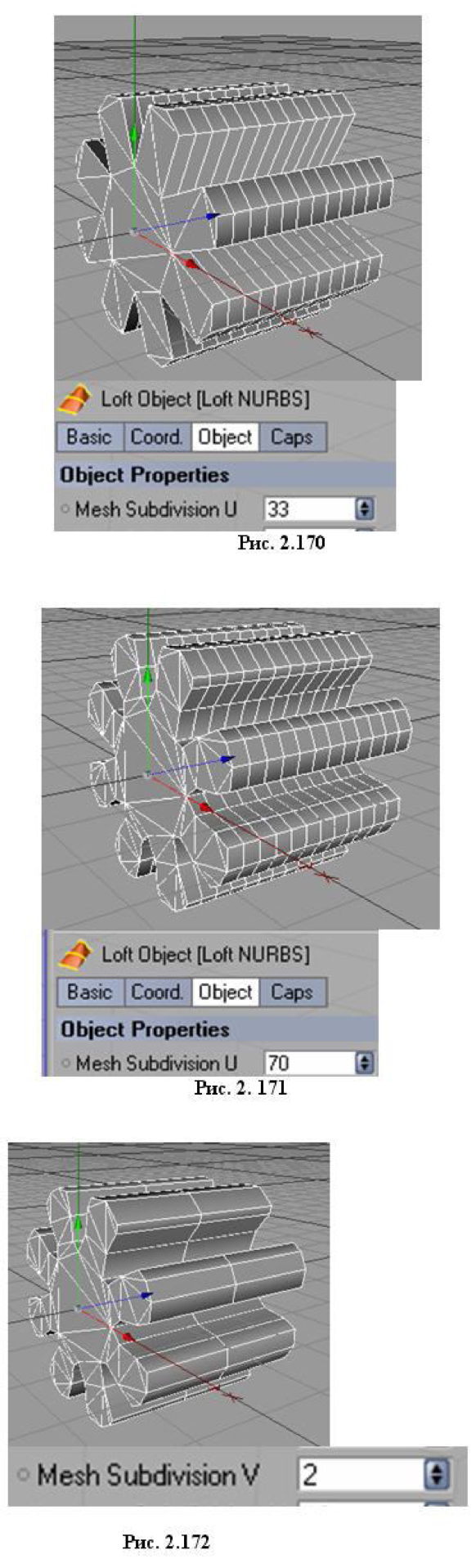
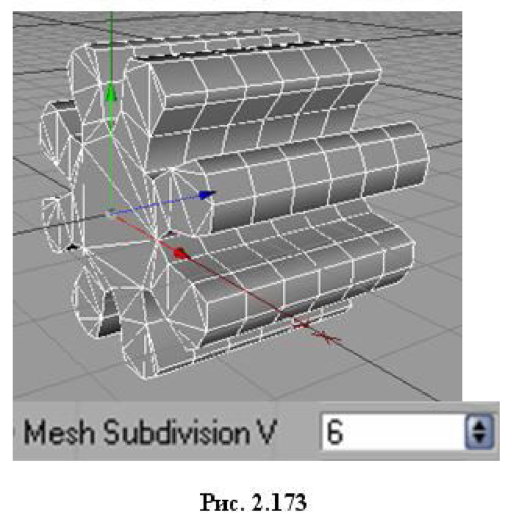
Isoparm Subdivision U - задает количество изопа-раметрических разбиений по контуру объекта.
Флажок Organic Form - позволяет придать лофтин-говой поверхности более сглаженный вид.
Флажок Loop - позволяет соединить первый опорный сплайн с последним по их контурам, при этом торцы окончательной лофтинговой фигуры останутся открытыми (рис. 2.174).
Используя настройки, собранные на вкладке Caps (2.175), можно добавлять закругления и «торцевые заглушки» для полученного объекта. Рассмотрим еще один пример. Создадим модель лодки.
В окне проекций перейдем на плоскость XY (клавиша F4) и нарисуем сплайн (например, Безье-сплайн), который будет одним из опорных
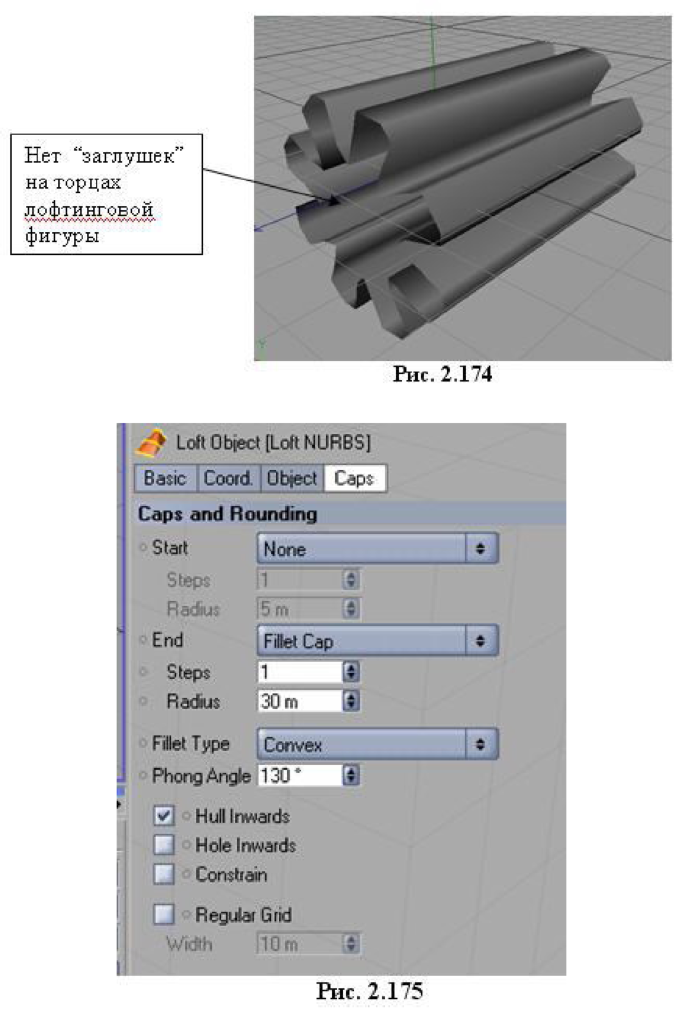
сечений каркаса лодки (рис. 2.176). В окне менеджера объектов дважды щелкните по имени сплайна и в появившемся диалоговом окне переименуйте его в Сечение 1.
Сделаем копию этого сплайна. Для этого при выделенном сплайне нажмите клавиши Ctrl C, чтобы создать копию, а затем Ctrl V, чтобы вставить копию. В окне менеджера объектов появится имя второго сплайна. Используя параметр P.Z в окне менеджера атрибутов, переместите сплайн Сечение 2 в положительном направлении вдоль оси 0Z (например, на 179 м) (рис. 2.177).
Повторите операцию и создайте еще два таких же опорных сечения, разместив их с тем же шагом по оси 0Z (рис. 2.178).
Удерживая клавишу Shift, выделите Сечение 1 и Сечение 4. В окне менеджера атрибутов в поле параметра S.X задайте им уменьшение масштаба по оси 0Х до 0,8 (рис. 2.179). Это создаст сужение каркаса лодки к носу и корме.
Теперь надо создать кормовой и носовой каркасы. Они должны быть совсем мелкие и приподняты на уровень свободных концов созданный сплайнов. Создаем копию Сечения 1 и переименовываем в Сечение
0. С помощью параметра P.Z (в окне менеджера атрибутов) перемещаем Сечение 0 в отрицательном направлении по оси 0Z на 160 м, с помощью параметра P.Y поднимаем по оси 0Y на 160 м в положительном направлении и уменьшаем масштабы по оси 0Y до S.Y = 0,1 и по оси 0Х до S.X = 0,07 (рис. 2.181).
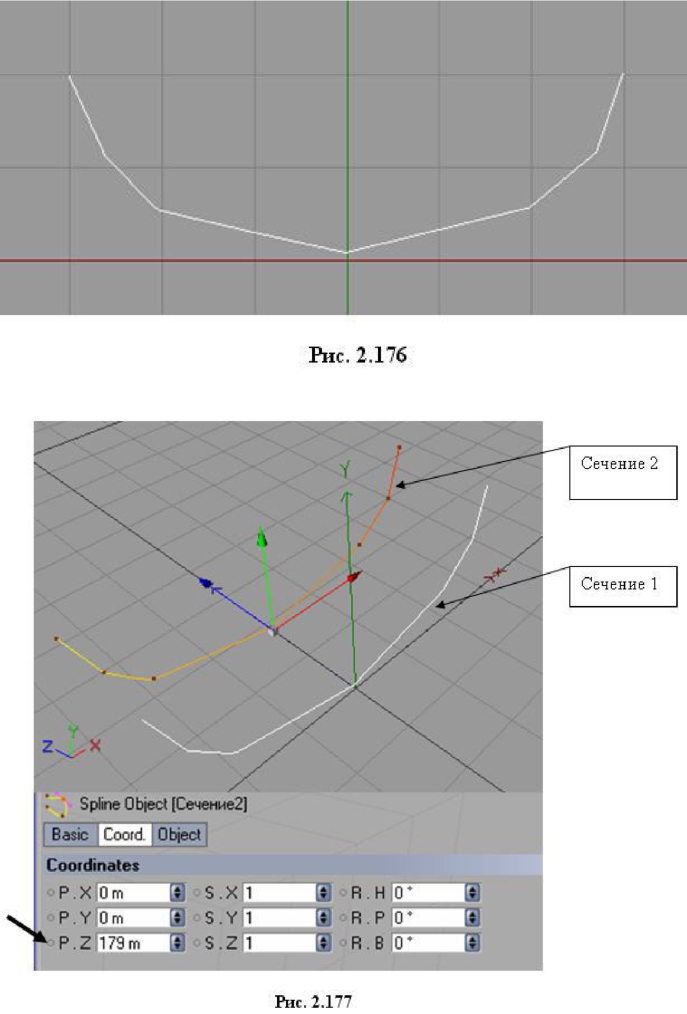
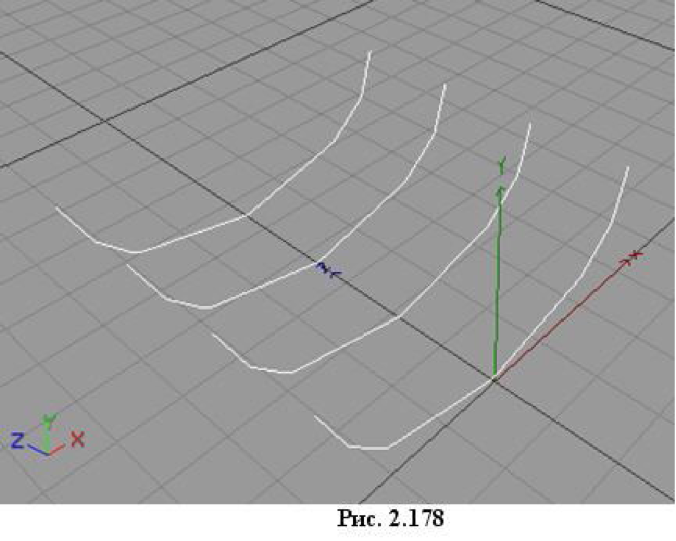
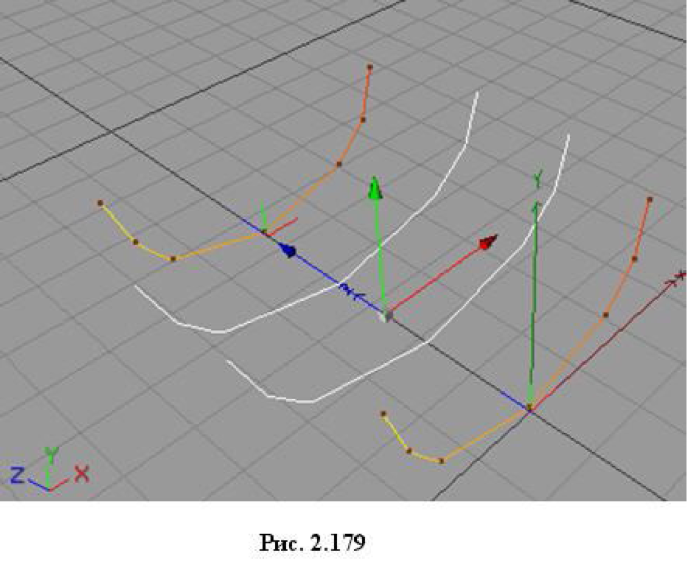
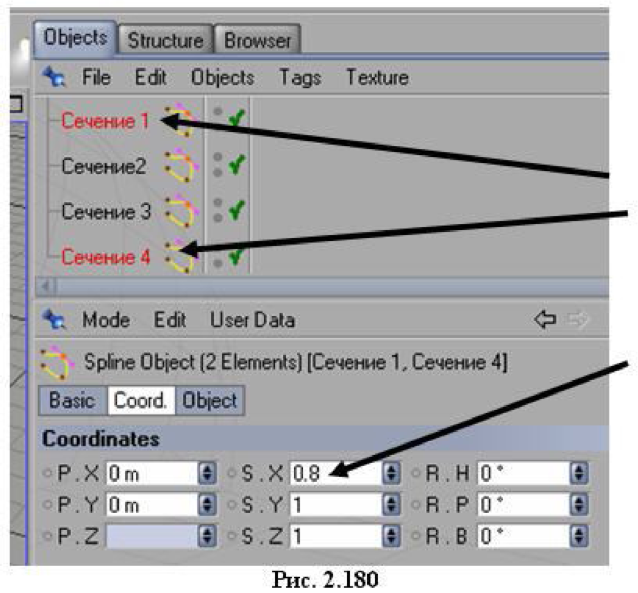
Для создания кормового каркаса Сечение 5 копируем Сечение 0 и перемещаем его в положительном направлении по оси 0Z до P.Z = 700 м. Каркас готов (рис. 2.182).
Вызываем инструмент Loft NURBS. Обратите внимание на порядок следования имен опорных сечений

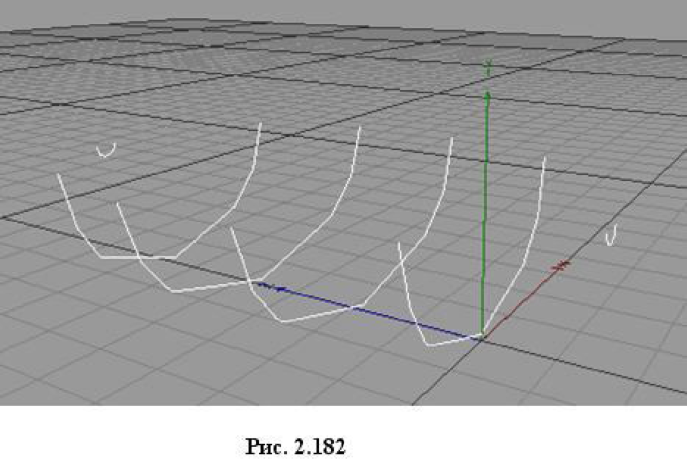
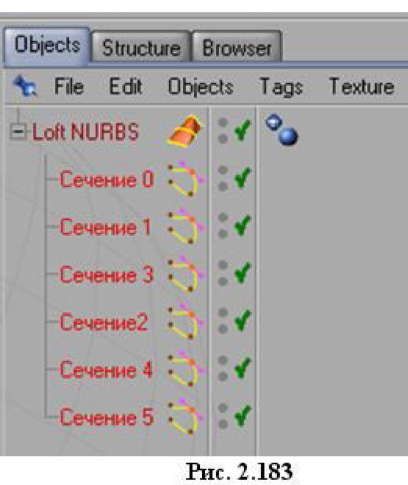
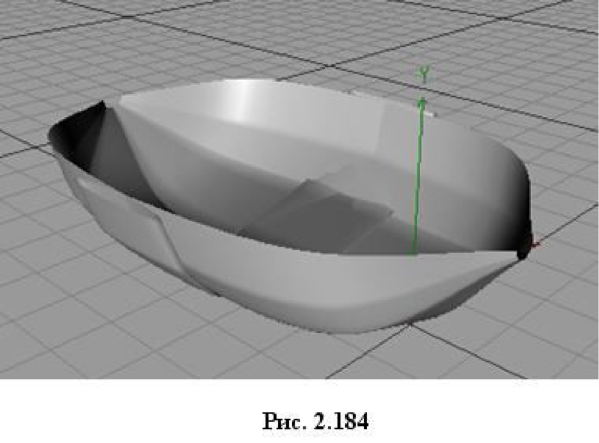
в окне менеджера объектов. Поверхность будет натянута именно в соответствии с этим порядком. Поэтому поменяйте местами имена сечений, перетаскивая их левой кнопкой мыши так, чтобы они расположились в порядке возрастания номеров. Затем, удерживая нажатой клавишу Shift, выделите все имена сечений и расположите их на уровень подобъекта по отношению к объекту Loft NURBS (рис. 2.183). Лодка готова (рис. 2.184)
Инструмент Sweep NURBS (выдавливание по нелинейному пути)
Для работы потребуется два или три сплайна. Начнем с двух сплайнов.
